Fouten opsporen met Visual Studio
Azure DevOps Services | Azure DevOps Server 2022 - Azure DevOps Server 2019
Met symboolservers kunnen foutopsporingsprogramma's automatisch de juiste symboolbestanden ophalen zonder productnamen, buildnummers of pakketnamen te kennen. Deze bestanden bevatten nuttige informatie voor het foutopsporingsprogramma en hebben over het algemeen de PDB-extensie . U kunt Visual Studio gebruiken om uw symbolen te gebruiken van de Azure Artifacts-symboolserver of andere externe bronnen om in uw code te stappen en fouten in uw toepassing op te sporen.
Symboolserver voor Azure Artifacts toevoegen
Als u fouten wilt opsporen met symbolen van de symboolserver van Azure Artifacts, moet u zich verifiëren bij de server en een nieuwe Azure DevOps Services-symboolserver toevoegen aan onze Visual Studio-omgeving.
Selecteer in Visual Studio extra>opties>voor foutopsporing.
Selecteer Symbolen in de lijst en selecteer vervolgens het
+teken om een nieuwe Azure DevOps-symboolserverlocatie toe te voegen.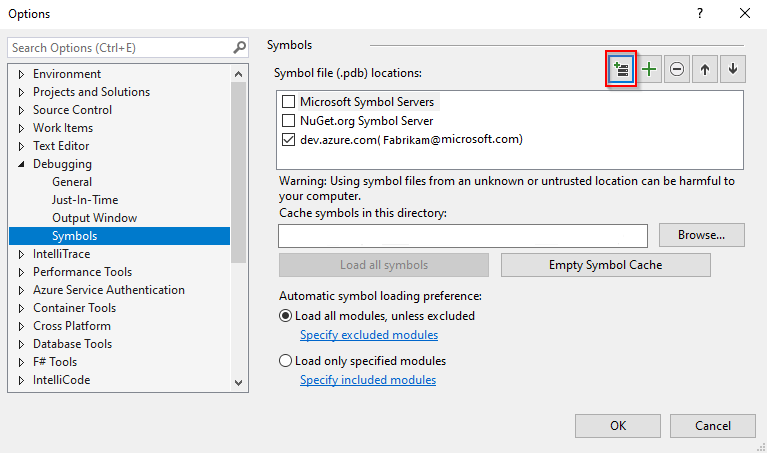
Er wordt een nieuw dialoogvenster geopend Verbinding maken naar Azure DevOps Symbol Server, selecteer uw account in de vervolgkeuzelijst en selecteer vervolgens de organisatie waarmee u verbinding wilt maken. Selecteer Verbinding maken wanneer u klaar bent om verbinding te maken met de symboolserver.
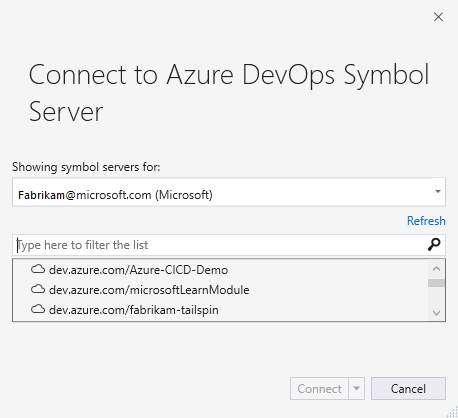
De symboolserver wordt vervolgens toegevoegd aan de lijst met bestandslocaties voor symbolen.
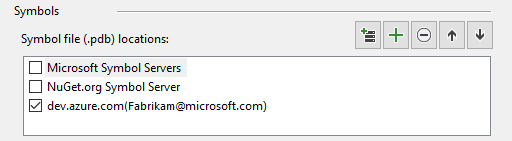
Fouten opsporen in geoptimaliseerde modules
Als u van plan bent om fouten op te sporen in een geoptimaliseerde module (bijvoorbeeld binaire bestanden van de release) of een broncode van derden, wordt u aangeraden het selectievakje in Visual Studio-opties uit te Enable Just My Code schakelen.
Hiervoor selecteert u Extra>opties en vervolgens Foutopsporing. Selecteer Algemeen in de lijst en schakel Vervolgens Just Mijn code inschakelen uit.
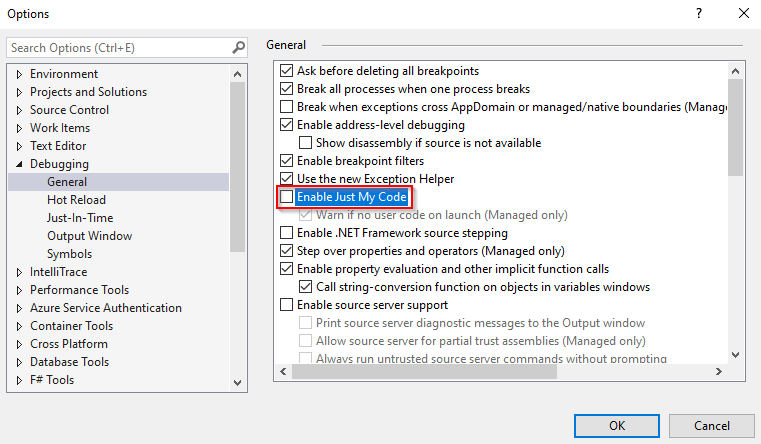
Notitie
Als u ondersteuning voor draagbare PDB-bestanden wilt inschakelen, schakelt u het selectievakje Ondersteuning voor bronkoppeling inschakelen in en schakelt u ondersteuning voor Windows PDB-bestanden op symboolservers in, schakelt u het selectievakje Ondersteuning voor bronserver inschakelen in, beide onder Opties>>voor foutopsporing>algemeen.
Foutopsporing starten
U kunt de foutopsporing van uw toepassing op verschillende manieren starten:
- Druk op F5 om de app te starten met het foutopsporingsprogramma dat is gekoppeld aan het app-proces.
- Selecteer Foutopsporing>starten.
- Selecteer de knop Foutopsporing starten op de werkbalk voor foutopsporing.
Wanneer u het foutopsporingsprogramma start, probeert Visual Studio eerst uw symbolen uit de cachemap te laden voordat u ze downloadt van de artefactensymboolserver die we in de vorige sectie hebben toegevoegd.
Zodra Visual Studio uw symbolen heeft gevonden en geladen, moet u uw code kunnen doorlopen en fouten in uw toepassing opsporen. Zie Navigeren door code met het Foutopsporingsprogramma van Visual Studio voor meer informatie.
Verwante artikelen:
- Overzicht van symbolen.
- Fouten opsporen met WinDbg.
- Artifacts in Azure Pipelines (Artefacten in Azure-pijplijnen)
Feedback
Binnenkort beschikbaar: In de loop van 2024 zullen we GitHub-problemen geleidelijk uitfaseren als het feedbackmechanisme voor inhoud en deze vervangen door een nieuw feedbacksysteem. Zie voor meer informatie: https://aka.ms/ContentUserFeedback.
Feedback verzenden en weergeven voor